Kuinka ottaa Night Shift käyttöön MacOSissa ja Linuxissa

Sinivalon tuesta on tullut suosittu trendi työpöydällä ja mobiililaitteilla viime vuonna. Katsotaanpa, kuinka se otetaan käyttöön MacOS- ja Linux-käyttöjärjestelmissä.
Night Shift- tai Night Mode -tuesta on tullut asuosittu suuntaus pöytätietokoneiden ja mobiililaitteiden käyttöjärjestelmissä viime vuoden aikana. Tuotemerkit, kuten iOS, macOS ja Windows 10 (Nightlight), ovat kaikki sisäänrakennettuja ominaisuuden omilla versioilla. Sininen valo rajoittaa melatoniinin tuotantoa, joka on tärkeä unen käyttäytymisen hallitsemiseksi ja joka liittyy myös erilaisiin terveystiloihin, kuten sydämen toimintaan.
Aikaisemmin olemme tarkistaneet Night Shift -sovelluksen asettamisen ja määrittämisen iOS: ssä ja Night Light -käyttöjärjestelmän Windows 10: ssä, ja tänään tarkastelemme kuinka sininen valo otetaan käyttöön MacOS- ja Linux-käyttöjärjestelmissä.
Kuinka asentaa sininen valo Linux- ja macOS-järjestelmiin käyttämällä F.lux- ja Night Shift -sovelluksia
Aloitan ensin helposta. Applen Night Shift on vain valintaruudun päässä. Mac-tietokoneesi on oltava käynnissä 10.12.4, jonka voit asentaa App Storesta. Sinun on myös käytettävä laitteistoa, joka tukee ominaisuutta. Tässä on luettelo tuetuista Macista:
- MacBook Air (vuoden 2012 puoliväli tai uudempi)
- MacBook (vuoden 2015 alussa tai uudempi)
- MacBook Pro (vuoden 2012 puoliväli tai uudempi)
- Mac mini (loppuvuodesta 2012 tai uudempi)
- iMac (loppuvuodesta 2012 tai uudempi)
- Mac Pro (loppuvuodesta 2013)
Huomaa: Jos Maciasi ei ole luettelossa, kaikki toivot eivät mene. Lataa ja asenna F.lux. Se on loistava kolmannen osapuolen sovellus, josta olemme kirjoittaneet perusteellisesti täällä groovyPostissa.
Nyt, jos sinulla on tuettu HW ja OS, voit ottaa Night Shift käyttöön täällä:
Tuoda markkinoille, käynnistää, laukaista Asetukset > Näyttö > valitse Yö Vaihto-välilehti, napsauta Ajoittaa valitse sitten yksi kolmesta vaihtoehdosta:
Vinossa - Jos haluat ottaa Night Shiftin käyttöön manuaalisesti, tämä oletusasetus antaa sinun tehdä sen.
asiakassuhde - Aseta tunnit Night Shift otetaan automaattisesti käyttöön, oletus on 10 pm. klo 7 aamu
Auringonlasku auringonnousuun - perustuu sijaintipalveluihin, Night Shift säätää automaattisesti värilämpötilaa sijainnissa.
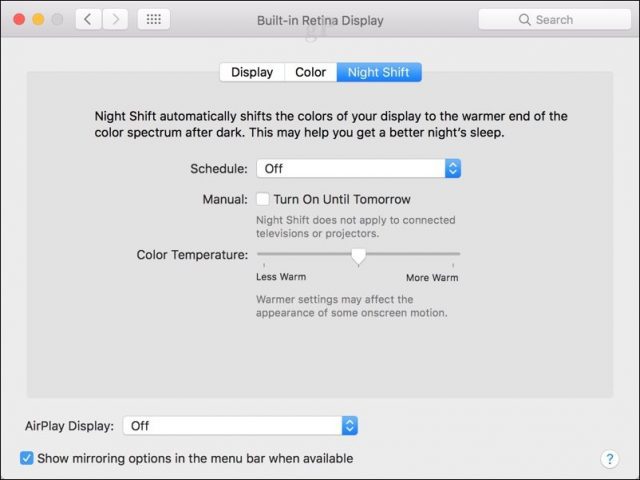
Voit muuttaa lämpötilaa edelleen, jotta se tulee juuri ympäristöllesi liukusäätimellä, vähemmän lämpimästä lämpimämpään.
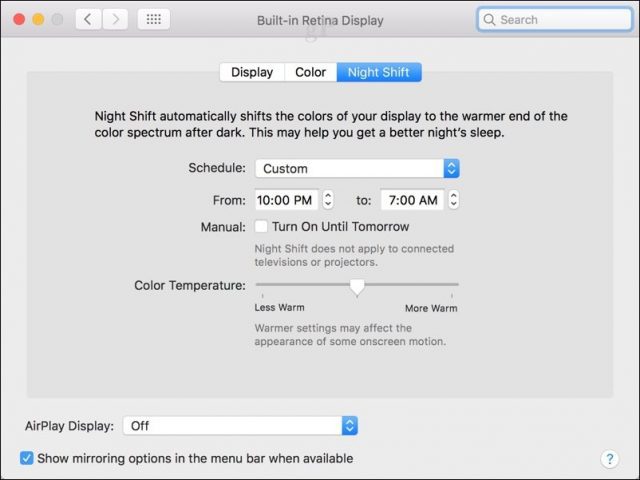
Käyttäjät voivat ottaa Night Shift -palvelun käyttöön tai poistaa sen käytöstä lennon aikana ilmoituskeskuksesta tai käyttää Siri-komentoja Ota Night Shift käyttöön tai Sammuta Night Shift.
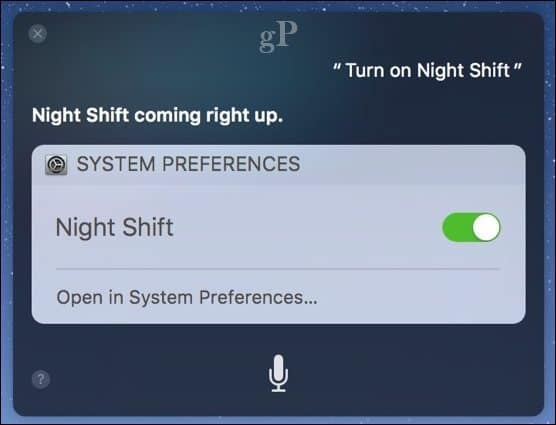
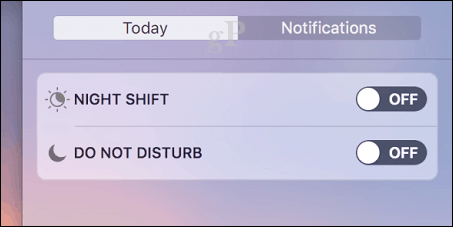
Sinivalon tuki Linuxissa
Sinisen valon asettaminen Linuxiin on hiukan enemmänmukana, mutta mikään ei pelästytä sinua. Kuten melkein kaikessa Linuxissa, se on yhteisöponnistelu. Ensin sinun on ladattava kolmannen osapuolen paketti, jota ylläpitää kehittäjä Nathan Renniewaldock. Varmista, että olet ladannut oikean paketin Linuxin jakeluun. Minun tapauksessani käytän Ubuntu 16.04: tä, joka tunnetaan myös koodinimellä Xenial.
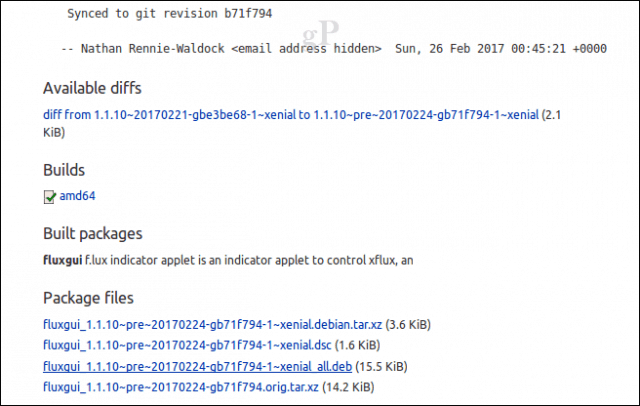
Kun olet ladannut paketin, kaksoisnapsauta sitä. tämä käynnistää sitten Ubuntu-ohjelmistokeskuksen, josta voit aloittaa asennuksen.
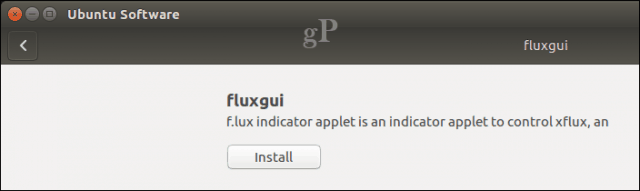
Avaa F.lux Indicator Applet, joka kehottaa sinua syöttämään leveysasteesi. Joo, tiedän, ei aivan kaikkein ystävällisin käyttöliittymä maailmassa. Sovellus tarjoaa linkin leveys- ja pituusasteesi löytämiseen. Käytin kuitenkin Googlea löytääkseni nopeasti sijaintini. Yhdysvalloissa asuville F.lux tarjoaa myös vaihtoehdon yksinkertaisesti kirjoittaa postinumero.
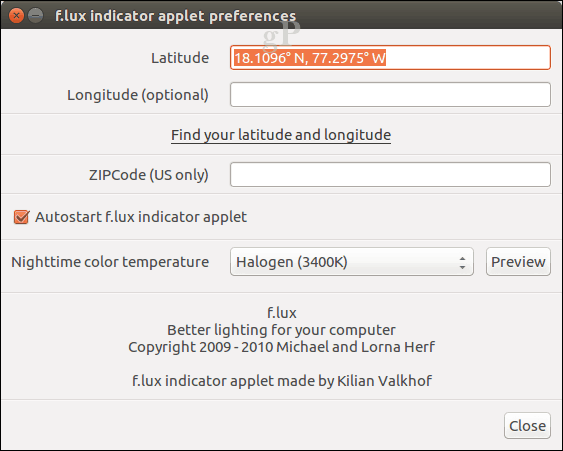
Sovellus tarjoaa myös useita Yöaikaisia värejälämpötilat, joista valita. Pidän Halogeenia (3400K) mukavimpana, mutta voit pelata useiden muiden kanssa nähdäksesi, sopivatko he sinulle enemmän. F.lux Indicator -sovelma lisää valikkopalkkikohdan, josta pääset nopeasti sovelluksen asetuksiin ja jopa keskeyttämään sen.
Androidia käyttävät käyttäjät voivat ladata laitteelleen kolmannen osapuolen sovelluksen. Lisätietoja sen määrittämisestä täältä. Jos haluat lisätietoja f.luxista yleensä, tutustu aiempaan kattavuuteen täällä.
Kerro meille mitä mieltä olet, oletko käyttänyt sinistä valoa valitsemassasi käyttöjärjestelmässä? Jos on, oletko kokenut sen käytön etuja?










Jätä kommentti